2020-10-13 劉恩綺 客服部資深專員
最後由王麗娜於 2020-10-19進行了更新
摘要
Firefox是世界上最多人使用的瀏覽器之一,有時當我們看到一些喜歡的網頁,我們也許有將其保存下來的需求,而PDF格式也正是保存網頁的絕佳格式。那麼,在使用Firefox瀏覽器的過程中,如何通過網頁列印的方式,將網頁轉換為PDF並保存到本機呢?下面就為大家介紹詳細的操作方法。
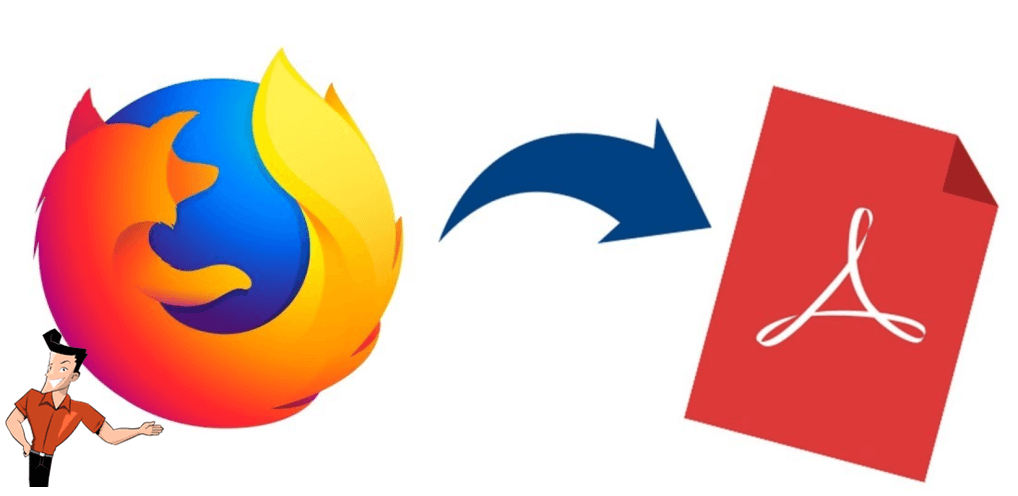
在使用Firefox瀏覽器瀏覽網頁時,相信大家都知道瀏覽器可以通過列印的方式將網頁連接列印機將其列印出來,但通過連接虛擬列印機的方式,我們實際上可以將網頁轉換為PDF電子格式,方便用戶在本機電腦上反複檢視特定網頁的內容,就為大家介紹具體網頁列印PDF的操作步驟。
1. 打開Firefox瀏覽器,點選右上方的設定按鈕,選擇[列印]選項。
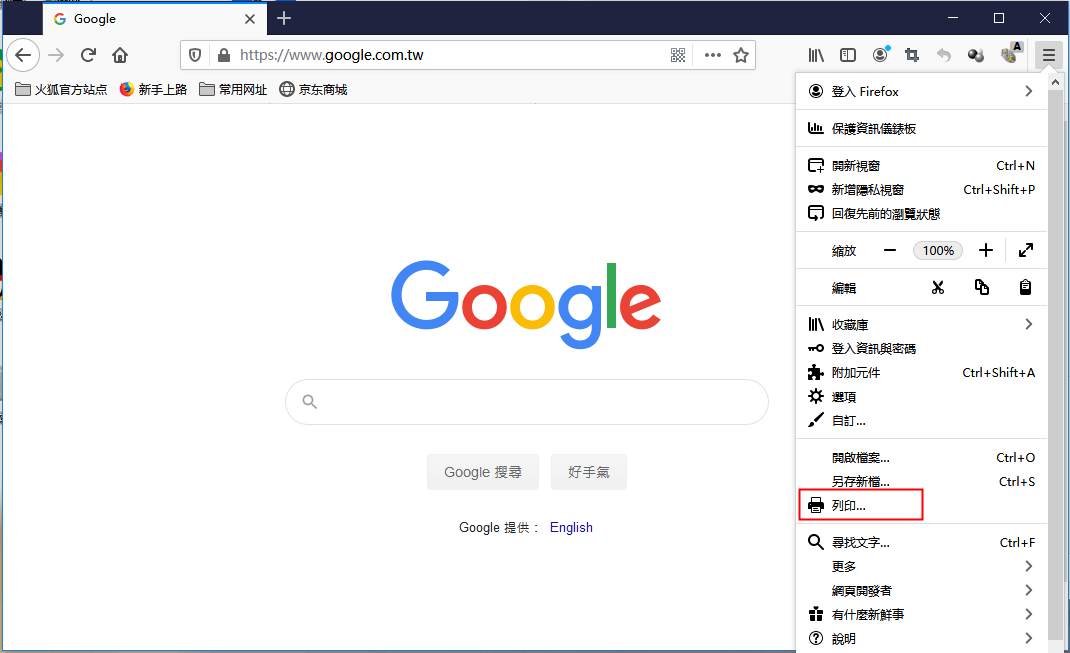
2. 在列印界面,用戶可以調整要列印的目標頁面的比例、方向等,設定完畢後點選左上方的“列印”。
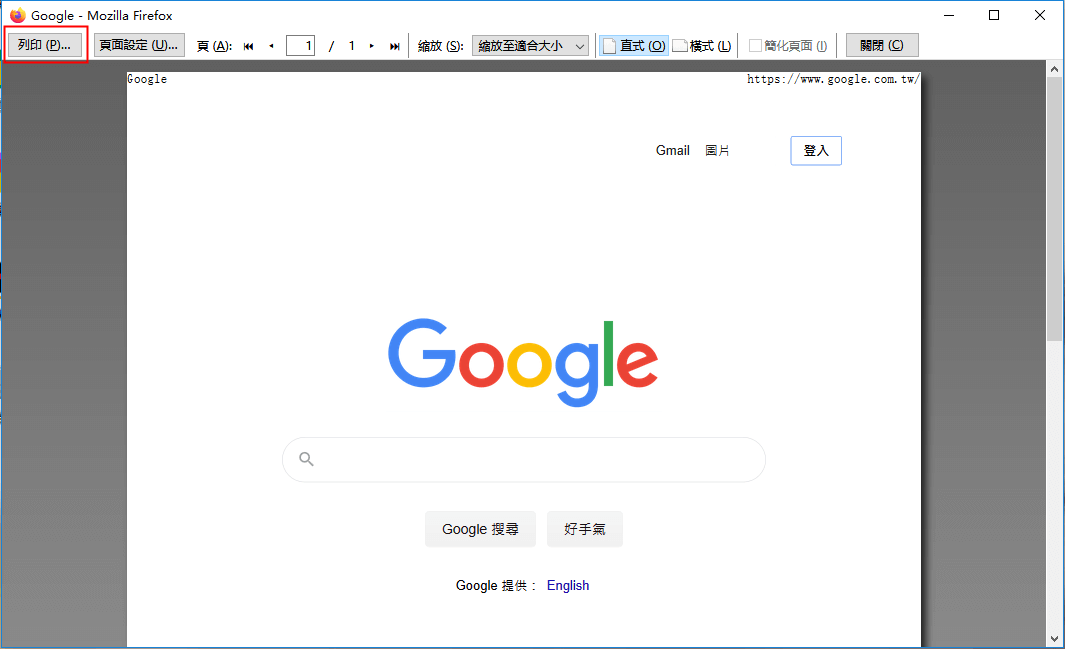
3.在列印界面中,選擇虛擬列印機“Microsoft Print to PDF”,然後點選[確定],隨後只要選擇PDF檔案的匯出位址,稍等片刻即可在目標資料夾中找到轉換後的PDF檔案。
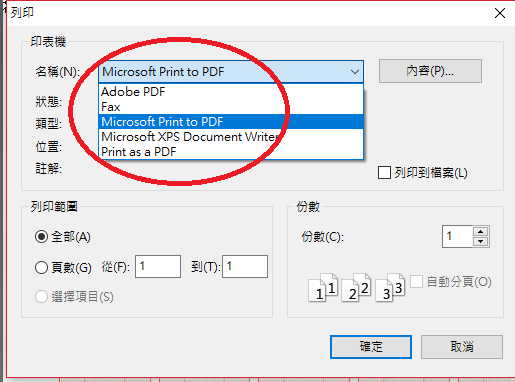
以上,就是使用Firefox瀏覽器輕鬆地將網頁列印PDF電子檔案的方法。
值得一提的是,如果您有將PDF檔案反過來放置到網路上,以在線的形式將PDF提供給他人的需求,那麼如何優化PDF的在線載入速度就顯得十分重要。那麼,在這種情況下,我們如何可以對在網路上載入的PDF進行優化處理呢?在這裡,為大家推荐一款實用PDF編輯工具集——Renee PDF Aide。
Renee PDF Aide是一款專業高效的PDF工具集,通過簡單的操作,用戶對PDF進行一系列的優化轉換工作,比如修復損壞檔案、優化大檔案載入時長、實現多頁面檔案的分割、將多個檔案合併成指定頁面、調整檔案顯示角度、加密/解密密碼檔案、給專屬檔案添加多形式浮水印等多種編輯功能。同時軟體還可以對整個PDF檔案進行轉檔操作,而且轉換速度十分理想。
此外,Renee PDF Aide集成先進的OCR(光學字符辨識)技術,可以實現將PDF格式檔案轉換為Word/Excel/PowerPoint/Image/HTML/TXT等常見格式的字符資訊,滿足用戶在文字上的編輯需求。軟體支援英/法/德/意/西/葡/中/韓/日等常見的9種文字的轉換,在OCR模式下,選擇對應的辨識語言,可大大提高字符的正確辨識率,轉換效率極高,就算是電腦初學者也能夠輕鬆搞定。
Renee PDF Aide - 多功能PDF轉檔編輯軟體(100免費配額)

轉換為 Word/Excel/PPT/Text/Image/Html/Epub
多種編輯功能 加密/解密/分割/合併/浮水印等。
OCR 支援從掃描的 PDF、圖像和嵌入字體中提取文本
編輯/轉換速度快 可同時快速編輯/轉換多個檔案。
支援 Windows 11/10/8/8.1/Vista/7/XP/2K
轉換為 Word/Excel/PPT/Text/Image/...
OCR 支援從掃描的 PDF、圖像和嵌入字體中提取文本
支援 Windows 11/10/8/8.1/Vista/7...
使用Renee PDF Aide為想要在網路上載入的PDF進行優化處理的具體步驟如下:
1. 下載並安裝Renee PDF Aide,打開軟體,選擇[PDF工具集]。

2.在PDF工具集功能表中,點選添加檔案將想要優化的PDF載入到軟體中去,然後根據個人需要將優化項目勾選。勾選在線頁面載入速度(linearize),可優化在網頁端載入該PDF時的速度。勾選壓縮圖片,可以對PDF內的圖片進行壓縮,優化載入速度以及檔案體積大小。勾選壓縮資訊流,可將PDF檔案的體積變小。完成優化的設定後,點選右下方的“轉換”按鈕,即可將編輯好的PDF檔案快速的匯出到預設的位址。
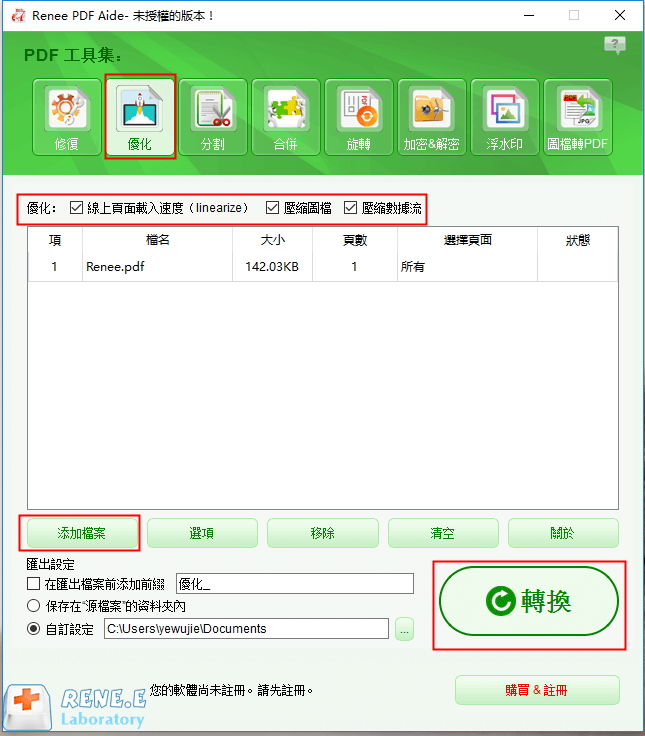
附:PDF工具集編輯功能模塊說明
修復:修復損壞或者無法打開的PDF檔案。
分割:將多頁面的PDF檔案,按照個人的需求,將特定頁面分割多個檔案或單個檔案。
合併:將多個PDF合併匯出成一個PDF,其中用戶可以需要合併的特定頁面。
旋轉:調整PDF檔案顯示角度。
加密&解密:PDF加密上鎖,或是將有密碼PDF檔案解密,同時在解密PDF檔案的過程中,所有對該PDF檔案添加的限制(比如數字簽名),都會隨之被刪除。
浮水印:在PDF檔案添加前景浮水印/背景浮水印,用戶可以自訂浮水印檔案的格式、樣式。
圖片轉PDF:將多個或單個圖片統一轉換成一個或多個PDF檔案,便於瀏覽或特定的場景使用。
除了豐富的PDF編輯功能外,使用Renee PDF Aide還能將PDF檔案轉換成各種可編輯性更強的格式,比如Word、Text等,滿足用戶對於不同檔案類型以及不同使用場景的需求,使用該功能的具體操作方法如下:
1. 下載並安裝Renee PDF Aide,打開軟體,選擇[PDF轉檔]功能。
![打開Renee PDF Aide軟體,選擇[PDF轉檔]](https://net.reneelab.com/wp-content/uploads/sites/7/2020/04/PDF-Aide-OCR.png)
2. 選擇將PDF轉換為目標格式後,將需要轉換的PDF檔案載入到軟體中,選擇需要轉換為Word的頁碼。 在下方的設定中,用戶可以選擇是否勾選“啟用OCR”功能,啟用後軟體可以辨識PDF檔案中的圖片,並將圖片內的文字提取並一同轉換到目標檔案中。設定完畢後,點選右下方的“轉換”按鈕進行轉換即可。
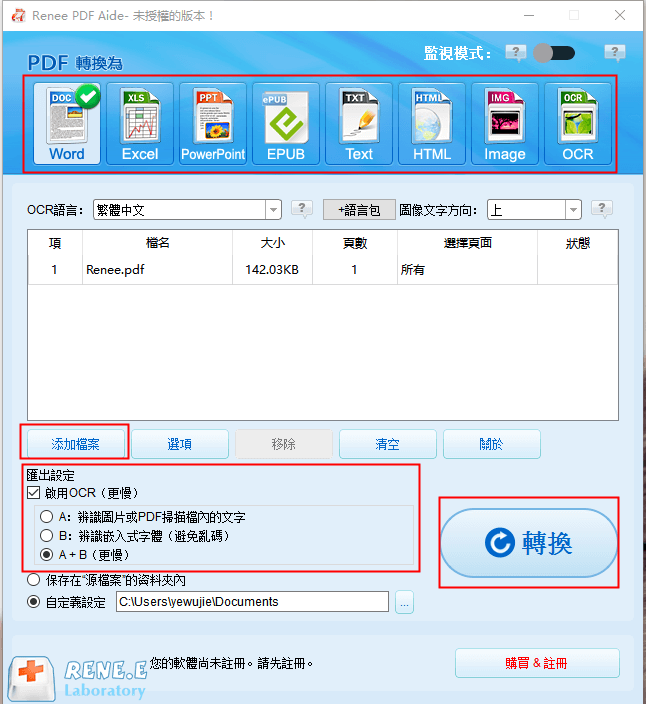
如果你的工作生活中經常與PDF檔案打交道,強烈推薦您使用Renee PDF Aide,憑藉其豐富且使用的功能,您可以更好地編輯管理身邊的PDF檔案。




